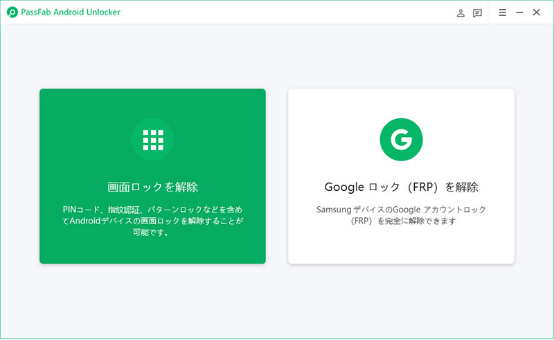Arrows(アローズ)ではスワイプ、パターン、暗証番号、パスワードのロックを設定できます。画面ロックを設定するとデバイスを紛失したり、置き忘れたりした時に誰かに中のデータを見られる可能性が低くなります。ですが、Arrowsで画面ロックを設定すると解除方法を忘れた、またはロックを解除できない問題が発生するかもしれません。本記事では、Arrows(アローズ)のロックが解除できない時の解除方法をご紹介します。
Arrowsのパスワードを忘れて画面ロックが解除できない場合、専用のロック解除ツールを使用することで、パスワードなしで簡単にArrowsのロックを解除することが可能です。
Arrows(アローズ)とは?
Arrows(アローズ)とは、2011年に初めて発売された富士通コネクテッドテクノロジーズが展開するスマートフォンとタブレットのブランドです。2025年、富士通コネクテッドテクノロジーズは携帯端末の製造と販売事業の停止を発表しています。
Arrowsの画面ロックの設定方法について
Arrowsの画面ロックを設定する方法は次の通りです。
「設定」から「ロック・セキュリティ」をタップします。
「セキュリティ解除方法」を選びます。

使いたいロックを選択すると、ロックの詳細を設定する画面になりますので指示に従って操作を完了してください。
Arrowsの画面ロックが解除できない場合の解除方法
Arrows weなどArrowsの画面ロックを解除できない時は次の解除方法をお使いいただけます。
方法1:Android 画面ロックの解除裏技PassFab Android UnlockでArrowsの画面ロックを解除する
Arrowsの画面ロックを忘れた、タッチパネルの故障によってロック解除できない場合はPassFab Android Unlockを使うと画面ロックを簡単に解除できます。 PassFab Android Unlockはワンクリックで Android パターン、PIN、指紋、パスワードのロックを解除できる裏技で、Samsung、Google、Motorola、LG、HTC、HUAWEI、Xiaomi、Oneplusなどの主要な Androidデバイスをサポートします。
もしArrowsパスワードを忘れた原因で画面ロックを解除できない場合、専用のロック解除ツールを使うと、パスワードなしで誰でも簡単にArrowsのロックを解除できます。また、成功率が高いし、操作手順も簡単です。以下は詳しい操作手順です。
PassFab Android Unlockをパソコンにダウンロードして起動し、「画面ロックを解除」を選択します。

端末をパソコンに接続して、「画面ロックを解除, ほとんどのAndroidデバイスで利用可能」をクリックします。

ポップアップで、「ロック画面のパスワードを削除すると、デバイス上のすべてのデータが削除されます。続行してもよいでしょうか」と表示されます。「はい」をクリックします。

ガイドに従って、デバイスをリカバリーモードにします。
しばらく待つと、Androidのロック画面のパスワードが削除されます。「完了」をクリックして終了します。

方法2:Googleアカウントを使って画面ロックを解除する
Arrowsの機種やOSバージョンによっては画面ロックの解除に数回失敗すると、Googleアカウントを入力することでロックの解除法を変更できる可能性があります。
Arrowsのロック解除に数回失敗します。
「パターンを忘れた場合」と表示されたらタップします。
「Googleアカウントの詳細」を選ぶとログイン画面になるので、Googleアカウントとパスワードを入力します。
新しいロックを設定する画面になるので、ロックを変更します。
方法3:Arrowsを工場出荷時に戻す(初期化)
Arrows(アローズ)で設定した画面ロックの解除方法を忘れた場合、デバイスを工場出荷時の状態に戻すとロックは解除されます。デバイスを初期化するため、保存されているデータも全て消去されることにご注意ください。
Arrowsの電源がオフの状態で、音量上と下ボタン、電源ボタンの3つを同時に長押しします。
バイブレーションが鳴ったら3つのボタンから指を離します。続いて、すぐに音量上ボタンと電源ボタンを同時に長押しします。
Androidのロゴが表示されたら指を離します。Android Recoveryの画面が表示されたら音量ボタンを押して「Wipe data/factory reset」まで移動し、電源ボタンを押して決定します。
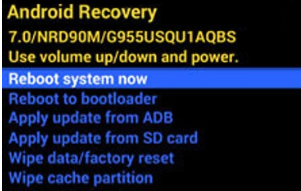
Arrowsのロック画面のパスワードを変更する方法は?
Arrows weなどArrowsシリーズのスマートフォンのパスワードを変更する場合は次の手順をご参照ください。
「設定」から「ロック・セキュリティ」をタップします。
「セキュリティ解除方法」を選びます。
「パスワード」をタップして新しいパスワードを設定します。
まとめ
この記事では、アローズロックを解除できない時の対処法をご紹介しました。デバイスの状態によってはロックの入力を数回間違えると、Googleアカウントを使ってロックを変更できる場合があります。また、Arrowsで設定した画面ロックを解除できない時は初期化するとロックの設定が削除されます。Android画面ロックの解除裏技をお探しなら PassFab Android Unlockをご覧ください。